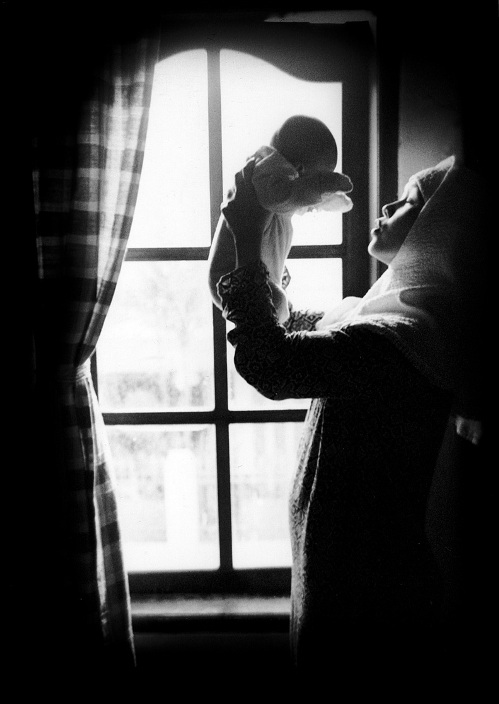PC Tools Firewall Plus
Tools Info :
Current Version: 6.0.0.69
Released: September 1, 2009
Size: 10,532 KB
Platforms: Designed for Windows 7 (32/64bit), Vista (32/64bit) and XP (32bit)
Apakah PC anda sudah aman dari gangguan hacker, Trojans, backdoors, keyloggers serta malware lain ? Jika belum, mungkin PC Tools Firewall Plus adalah solusi yang tepat untuk anda. PC Tools Firewall Plus adalah tools firewall pribadi gratis yang powerfull untuk Windows ® yang melindungi komputer Anda dengan mencegah pengguna yang tidak dijinkan memperoleh akses ke komputer Anda melalui internet atau jaringan. Dengan memonitor aplikasi yang terhubung ke jaringan, Firewall Plus dapat menghentikan Trojans, backdoors, keyloggers serta malware lain dari merusak komputer Anda dan mencuri informasi pribadi Anda. PC Tools Firewall Plus adalah sebuah teknologi canggih yang dirancang khususnya untuk pengguna umum -Tidak hanya untuk Ahli. Secara otomatis, Firewall Plus mengaktifkan sebuah Pencegahan dan perlindungan terhadap serangan yang kuat. Disamping itu user dapat men-setting sendiri aturan packet filtering canggih, termasuk dukungan IPv6, untuk menyesuaikan jaringan pertahanan terbaik. Yang perlu Anda lakukan hanya menginstal Firewall Plus dan secara otomatis tools ini akan memberikan perlindungan maksimum buat PC anda.
Begitulah cara PC Tools Firewall Plus menyediakan perlindungan terkemuka di dunia, didukung dengan update reguler, perlindungan real-time dan melindungi jaringan yang komprehensif untuk memastikan PC Anda tetap aman dari serangan Hacker. PC Tools produk yang dipercaya dan digunakan oleh jutaan orang setiap hari untuk melindungi rumah dan bisnis komputer terhadap ancaman online. Fitur PC Tools Firewall Plus
- Menyembunyikan PC Anda dari Hacker.
- Memberikan kontrol atas lalu lintas inbound dan outbound.
- Mudah digunakan. Dirancang untuk baik pengguna pemula maupun ahli.
- Tetap bekerja walau Anda sedang memainkan game secara fullscreen.
- Opsional proteksi password untuk pengaturan Firewall Plus
- Terbaik dari semua itu, tools ini tersedia gratis dan unlimited
Disini penulis menggunakan 2 antivirus yaitu avira antivirus produk dari luar Indonesia dan SMADAV 2009 buatan Indonesia penggunaan 2 antivirus ini sangat ideal dan berikut ulasannya :
Tentang Avira
Avira, sebuah perusahaan dengan sekitar 100 juta pelanggan dan sekitar 300 karyawan merupakan pemasok terkemuka di seluruh dunia diri solusi keamanan yang dikembangkan untuk profesional dan penggunaan pribadi. Dengan lebih dari 20 tahun pengalaman, perusahaan adalah salah satu perintis dalam bidang ini. Sebagai pakar keamanan terkemuka Jerman, Avira memiliki pengalaman suara dalam pengembangan dan dukungan dari solusi. samping program-program khusus untuk digunakan pada workstation tunggal, terutama Avira menawarkan solusi profesional untuk cross-perlindungan sistem jaringan di berbagai tingkatan. Ini termasuk produk untuk workstation, file, mail dan web server. Gateway komputer dapat dikelola sebagai komputer workstation melalui konsol manajemen pusat untuk semua sistem operasi. Selain produkproduk pengelolaan solusi individu, program keamanan untuk PDA, smartphone dan perangkat embedded yang juga ditawarkan. kami meliputi nasional dan internasional yang terkenal perusahaan, lembaga pendidikan dan klien publik. Avira AntiVir Personal, digunakan oleh jutaan pengguna pribadi, merupakan kontribusi yang signifikan terhadap keamanan.
Dalam Tettnang, dekat Danau Constance Avira merupakan salah satu daerah terbesar pengusaha. Perusahaan memiliki beberapa lokasi di Jerman dan kemitraan di Eropa, Asia dan Amerika. Sekitar 250 orang di seluruh dunia bekerja. Puluhan peneliti di laboratorium menghadiri berbagai virus lokal dan global virus ancaman di depan sekitar jam. Karya ini diakui, misalnya, oleh beberapa uji penghargaan dengan VB 100% dari Virus Bulletin atau dengan ulang sertifikasi TÜV.
Sebagai pemimpin teknologi dalam pasar UNIX, Avira mengembangkan standar terdepan. Avira lain termasuk inovasi solusi proteksi virus untuk Symbian dan pertama di dunia SAP-bersertifikat perlindungan virus.
Selain teknologi cerdas, Avira menawarkan berorientasi solusi nasihat dan individu dukungan dari para ahli kita sendiri di bawah semboyan "Lebih dari Keamanan". Perlindungan pengguna dengan Avira AntiVir Personal merupakan kontribusi yang signifikan untuk keamanan dan tambahan lagi firewall untuk jaringan korporat. Penghargaan dan sertifikasi dari produk Avira dan kemitraan dengan perusahaan seperti IBM, Sun, Novell, AVM atau menggarisbawahi Clearswift efisiensi dan kompetensi inti perusahaan. Solusi keamanan dari permintaan Avira berada di seluruh dunia dan segera tersedia secara lokal melalui pelatihan, mitra resmi. Didistribusikan di seluruh dunia, banyak mitra integrasi langsung melaksanakan Avira AntiVir mesin pindai "Savapi" dalam produk OEM. Savapi dan teknologi pemindaian yang mendasari ditandai oleh lintas-platform dan prosesor-program independen. Ini termasuk penggunaan dengan Windows dan Linux serta pada Intel dan non-prosesor Intel. Berkat penggunaan program penyelamatan sumber daya teknologi, produk Avira persyaratan RAM rendah.
Selain itu, Avira terus-menerus menyesuaikan dengan persyaratan keamanan saat ini pengguna. AntiVir Oleh karena itu, salah satu produk yang pernah pertama di dunia dengan dialer deteksi. Deteksi dialer ini sangat cepat diikuti oleh deteksi dan menghilangkan adware dan spyware. Saat ini perkembangan di bidang ini termasuk deteksi akar sudah aktif kit. Pengenalan firewall dan perilaku penghambat adalah masalah tentu saja. Pada pembangunan rumah juga memungkinkan pengembangan berbagai teknologi baru scanning khusus, misalnya untuk PDA, handheld dan embedded device. Tetapi Avira juga aktif di bidang perlindungan sistem proaktif dengan RBCD integrasi teknologi untuk membuat sistem Windows lebih elastis. Avira's nasional dan internasional termasuk pelanggan perusahaan-perusahaan terkenal yang terdaftar di bursa saham, tetapi juga lembaga pendidikan dan otoritas publik. Selain perlindungan lingkungan virtual, Avira juga menyediakan lebih banyak perlindungan keamanan di dunia nyata dengan mendukung Auerbach Foundation. Didirikan oleh pendiri perusahaan, Yayasan Auerbach mempromosikan proyek-proyek amal dan sosial serta seni, budaya dan ilmu pengetahuan.
AntiVir Personal 9.0.0.407
Avira GmbH - 32.39MB (Non-Commercial Freeware)
Judul: AntiVir Personal 9.0.0.407
File: avira_antivir_personal_en.exe
Berkas: 32.39MB (33.961.728 bytes)
Persyaratan: Windows 2000 / XP / Vista / windows7 / XP64 / Vista64 /
windows7 64
Bahasa: en-US
Lisensi: Non-Commercial Freeware
Tanggal dimasukkan: 6 Agustus 2009
Author: Avira GmbH www.avira.com
Avira AntiVir Personal - FREE Antivirus adalah antivirus gratis yang dapat diandalkan solusi, yang terus-menerus dan cepat memindai komputer Anda untuk program jahat seperti virus, Trojans, backdoor program, hoax, worm, dialer dll Monitor setiap tindakan yang dilakukan oleh pengguna atau system operasi dan bereaksi segera ketika sebuah program berbahaya terdeteksi. Mendeteksi dan menghapus lebih dari 150.000 virus Selalu di antara para pemenang tes perbandingan ditampilkan dalam jurnal computer Virus Guard penduduk berfungsi untuk memantau gerakan file secara otomatis, misalnya men-download data dari internet Scanning dan perbaikan virus makro Perlindungan terhadap virus makro yang sebelumnya tidak dikenal Perlindungan terhadap trojaner, worms, backdoors, lelucon dan program merugikan lainnya
- AntiVir perlindungan terhadap virus, worm dan Trojan
- Perlindungan terhadap mahal AntiDialer dialer AntiRootkit perlindungan terhadap rootkit tersembunyi
- AntiVir perlindungan terhadap virus, worm dan Trojan
- AntiPhishing perlindungan terhadap phising
- AntiSpyware perlindungan terhadap spyware dan adware
- NetbookSupport untuk laptop dengan resolusi rendah
- QuickRemoval menghilangkan virus dengan menekan sebuah tombol Mudah dioperasikan
- Internet-Update Wizard untuk kemudahan update sebelumnya tidak diketahui perlindungan terhadap virus boot record
Dan virus master boot record
Smadav 2009 Rev 7 Lebih Cepat Lebih Ringan
Posted in Antivirus, Smadav on Oct 06, 2009
Pada Rev. 7 kali ini Smadav telah disempurnakan untuk menjadi jauh lebih cepat dan lebih ringan dalam mendeteksi dan mengamankan komputer Anda dari ancaman virus di Indonesia. Fitur-fitur baru yang ditambahkan seperti Smad-Turbo (Scanning 10x lebih cepat), Smad-Theme (Mengganti warna tema), Smad-Ray (Otomatis scan flashdisk sangat cepat). Ini semua membuat Smadav menjadi salah satu dari antivirus tercepat dan paling ringan sedunia, sehingga Smadav tetap dapat digunakan pada komputer-komputer dengan spesifikasi rendah sekalipun. Pada Rev. 7 ini Smadav juga menambahkan database pengenalan virus-virus baru yang banyak menyebar di Indonesia. Perkembangan virus lokal saat ini semakin berkurang dan tidak seaktif bulan-bulan sebelumnya. Mungkin ini karena Smadav yang sudah banyak digunakan pengguna-pengguna komputer di Indonesia. Jadi, virus lokal di Indonesia sekarang tinggal sedikit lagi untuk menuju kepunahan. Selain itu juga banyak perbaikan yang dilakukan pada tampilan Smadav secara keseluruhan agar Smadav semakin mudah dan praktis digunakan.
Berikut ini adalah penjelasan lengkap fitur-fitur baru di Smadav 2009 Rev 7 :
Smad-Turbo (Scanning 10x lebih cepat) Smad-Turbo adalah salah satu fitur scanning antivirus tercepat di dunia yang hanya dimiliki Smadav Pro. Jika dengan Smadav Free Anda memerlukan waktu 20 menit untuk scanning seluruh isi file komputer, dengan menggunakan fitur ini Anda hanya perlu waktu kira-kira 1-2 menit untuk melakukan scanning seluruh isi file di komputer Anda. Jadi, Scanning Smadav Pro 10x lebih cepat daripada Smadav Free dengan menggunakan Smad-Turbo ini.
Smad-Theme (Mengganti warna tema) Smadav Pro mempunyai kemampuan untuk mengganti warna tema Smadav yang awalnya berwarna hijau menjadi warna pilihan Anda. Di bagian setting warna tema Anda dapat menemukan warna pilihan Anda sendiri untuk menjadi tema Smadav. Setelah Anda ganti tema warnanya, warna semua tampilan Smadav akan otomatis berubah menjadi warna pilihan Anda.
Smad-Ray (Otomatis scan flashdisk sangat cepat) Setelah flash-disk dicolok di komputer, Smadav akan langsung memunculkan hasil scan dalam bentuk notifikasi apakah flashdisk Anda terinfeksi virus atau tidak, prosesnya sangat cepat hanya sekitar 1-5 detik sehingga Anda tidak perlu lagi berlama-lama menunggu hasil scanning flashdisk yang baru dicolok. Perbaikan tampilan Smadav Tampilan Smadav yang lama dianggap pengguna masih terlalu besar dan tidak cocok untuk sebagian pengguna di Mini Laptop/Netbook. Pada Rev. 7 kali ini tampilan Smadav sudah berukuran lebih kecil dan Smadav sudah bisa menyesuaikan ukurannya menjadi mini ketika dipakai di Netbook. Perbandingan Smadav Free & Pro Pada bagian tab donation sekarang sudah ditambahkan tabel perbandingan Smadav Free & Pro. Anda dapat mengklik baris-baris pada tabel ini untuk mengetahui kelebihan-kelebihan Smadav Pro dibandingkan Smadav Free. Penyempurnaan Smadav 2009 Rev. 7.1 Penambahan database virus baru AutoUpdate untuk Smadav Pro di Vista & Win7 Perbaikan Bug Scan with Smadav Loading Quarantine lebih cepat Mengirim statistik ke server Smadav Bug pada pembersihan virus fusion
11 Alasan memakai SMADAV :
1. Teknologi SmaRTP, SmaRT-Protection
Proteksi paling ringan di dunia, tercepat dan paling sedikit memakai resource komputer. tidak hanya bergantung pada banyaknya database/signature, tapi juga mempunyai kepintaran (algoritma cerdas) yang bisa memproteksi komputer dari virus baru sekalipun. deteksi otomatis flashdisk seketika setelah dicolok di komputer. deteksi otomatis ketika ada virus saat Anda sedang meng-explore folder dapat digabungkan sempurna dengan proteksi semua produk antivirus manapun. mendukung semua OS Windows XP & Vista
2. Scanner pintar
teknologi scanner antivirus tercepat didunia hanya ada di Smadav, paling sedikit memakai resource komputer. banyak metode heuristik untuk pendeteksian virus baru dan belum ada di database database virus terlengkap di Indonesia karena mempunyai database yang digabungkan metode pintar pendeteksian virus ada fitur 21 virus by user4 dan pendeteksian tingkat keamanan sistem komputer 2risk value4 mendukung semua OS Windows XP & Vista
3. Cleaner
hanya menghapus file virus dan tidak pernah menghapus dokumen dokumen terinfeksi akan di-clean dan dikembalikan seperti semula otomatis mengkarantina dokumen yang belum bisa di-clean, dan tidak menghapusnya mendukung semua OS Windows XP & Vista.
4. Pembersihan & perbaikan Registry
lebih dari 1000 value registry akan di-scan dan dibersihkan oleh Smadav dapat berfungsi sebagai perbaikan registry, performa komputer akan jadi lebih bagus dan cepat mendukung semua OS Windows XP & Vista.
5. Update
Smadav terus mengikuti perkembangan virus yang menyebarluas di Indonesia Smadav akan terus direvisi secara berkelanjutan dalam periode berubah-ubah tergantung pada perkembangan virus
revisi Smadav akan selalu dirilis setiap 1,2,3, atau 4 minggu sekali. Tanpa di-update pun Smadav sudah sangat pintar untuk mandiri mengenali virus Anda dapat memantau Update Smadav di www.smadav.net
6. Senjata Manual sangat mudah digunakan
1 Virus by User, selidiki file mana yang membuat komputer Anda aneh, kemudian basmi dengan smadav. Process Manager, memonitor dan dapat memanipulasi semua proses di memori System Editor, ubah setting-setting rahasia dan penting di windows
7. Gratis
Anda tidak perlu membayar sedikit pun untuk menggunakan Smadav sepenuhnya hanya ada iklan/ads/banner di situs dan program Smadav untuk menutupi biaya pengembangan Smadav & hosting situs Anda dapat menjadi donatur untuk mendukung pengembangan teknologi antivirus di Indonesia
8. Team Smadav adalah team professional
Founder/Programmer adalah seorang Mahasiswa di salah satu Universitas unggulan di Indonesia dan Freelancer (pekerja jarak jauh) berpengalaman di perusahaan Freelance & Programming terbaik di US, dengan rating 9.75/10 dan telah menyelesaikan lebih dari 50 proyek pemrograman. Team Smadav adalah team antivirus terhandal dan kumpulan sukarelawan Indonesia mempunyai 3 divisi supro (support programmer), viser (virus researcher), dan forweb (forum & web) dengan serius, hanya ber- tujuan mempraktekkan ilmu dan memajukan teknologi, sama sekali tidak bertujuan mencari keuntungan
9. Portable dan support semua OS Windows
tidak perlu diinstall hanya satu file .exe dengan ukuran sangat kecil tidak selalu di harddisk, dapat ditaruh di flashdisk, CD/DVD, atau removable media lainnya. mendukung semua OS Windows XP & Vista untuk semua fitur yang ada di Smadav (Scanner, SmaRTP, Registry-Cleaner, dll.)
10. Situs antivirus terbaik dan terlengkap
Situs yang ringan, cepat, dan indah di www.smadav.net Upload virus sangat mudah dan cepat di viri.4shared.com Ada Forum antivirus untuk diskusi dan minta bantuan Ada tempat chatting di Smad-Chat www.smadav.net Situs Nafarin.com sebagai informasi virus dan antivirus di Indonesia terkini
11. Fitur Rahasia?
Untuk revisi berikutnya, Team Smadav sudah menyiapkan banyak fitur rahasia yang luar biasa Fitur-fitur rahasia ini sangat luar biasa, baru, dan akan mengejutkan Indonesia khususnya Smadavers (User Smadav)
Programmer sedang mengembangkan fitur ini, dan jika sudah sempurna akan segera dirilis Apa fitur-fitur rahasia tersebut? karena rahasia jadi tunggu saja saatnya nanti.
Tampilan tray icon computer atau laptop yang diproteksi oleh PCTOOL FIREWALL PLUS, AVIRA dan SMADAV
CRAPWARE
Crapware bisa membuat PC menjadi sangat lambat sehingga sering kali menyebabkan ketidakstabilan dan crash. Salah satu hal yang paling mengganggu dalam industri PC adalah dimasukkanya Crapware oleh pabrikan PC ke dalam komputer mereka. Hal yang sama juga berlaku bagi industri software. Setiap kali men-download beberapa software, Anda diminta (sering kali merupakan setting default) untuk menginstalasi beberapa add-on tertentu untuk web browser Anda. Setelah instalasi, kita lihat komputer butuh waktu 3 sampai 5 menit untuk booting dan sebagian tampilan web browser diambil oleh utiliti yang mungkin tidak pernah Anda gunakan.
Apakah Crapware?
Crapware merupakan software yang tidak diinginkan pada komputer. Tidak semua setuju apa yang disebut dengan dan apa yang bukan crapware karena software yang diinginkan oleh seseorang mungkin tidak diinginkan oleh orang lain. Beberapa software masuk ke daerah abu-abu, di mana orang-orang butuh atau mereka berpikir bahwa mereka butuh fitur tertentu dari software tersebut, tapi itu membuat mereka menderita karena sistem menjadi lambat atau tidak stabil. Meskipun secara teknis kita bisa mendefinisikan malware, spyware, atau adware sebagai crapware karena itu adalah software yang pasti tidak diinginkan, ketiganya biasanya masuk ke dalam kategori malware.
Crapware bisa datang dalam bentuk CD driver yang menginstalasi sampah tambahan selain driver yang diperlukan. Sampah tersebut bisa datang bersama router, printer, atau layanan broadband yang biasanya diinstalasi tanpa user sadari. Atau bisa berupa software yang sudah diinstalasi pada PC yang Anda beli. Sering kali, Anda menginstalasi software dan mendapatkan ada toolbar tambahan pada web browser, meskipun Anda tidak memintanya.
Yang semua user ingin tahu adalah: Bagaimana menghilangkan semua yang tidak dibutuhkan tersebut dari PC? Cara yang kita gunakan di sini memang tidak menjamin bisa menghilangkan semua crapware yang terdapat pada komputer Anda (2000, XP, atau Vista), tapi paling tidak ini merupakan cara menyeluruh yang mudah untuk dilakukan. Dua tool yang akan Anda perlukan adalah Autoruns dan CCleaner
MSConfig
Hal yang biasa dilakukan pada waktu membeli PC dari adalah memformat keseluruhan harddisk dan mulai dengan keadaan bersih. Tentu saja, bagi sebagian besar orang hal tersebut tidak realistis, jadi Anda bias melakukan pilihan kedua, yaitu membershikan startup dengan utiliti MSConfig.
Hal pertama yang dilakukan adalah membersihkan semua service yang tidak datang bersama dengan instalasi Windows. Klik Hide All Microsoft Services dan bershikan semuanya. Tidak ada alasan suatu software perlu service tambahan untuk bekerja, kecuali software antivirus dan beberapa VPN atau software koneksi jaringan. Banyak bagian TI yang suka memasukkan banyak utiliti tidak berguna dan mungkin Anda tidak suka itu. beberapa dari Anda juga mungkin tidak suka software antivirus, tapi user biasa tentu akan membutuhkannya.
Contohnya, Symantec memasukkan banyak item yang mungkin tidak Anda perlukan untuk operasional rutin. Logitech dulu memasukkan banyak item ke bagian Service dan Startup untuk produk video conference mereka, tapi driver di Vista sudah cukup untuk itu. Banyak printer dan produk konsumen seperti router akan memasukkan banyak item ke bagian Service dan Startup jika Anda ikuti instruksi mereka dan memasukkan CD mereka. Internet service provider meminta user mereka untuk menjalankan software “Internet Accelerator” yang bisa menyebabkan isu serius pada komputer. Setiap pihak dalam industri PC mulai dari pabrikan sampai pembuat aksesoris berlomba-lomba untuk memasukkan crapware ke komputer Anda.
Langkah selanjutnya yang perlu dilakukan adalah membershikan semua sampah pada tab startup. Meskipun Anda selektif dalam menginstalasi software, tetap saja item yang perlu di-disable tidak sedikit. Anda bisa mengkllik Disable All di sudut kanan bawah dan kemudian meng-enable item yang diinginkan.
Autoruns
Autoruns merupakan utiliti pembersih startup yang mirip dengan utiliti MSCONFIG, tapi jauh lebih komprehensif dan akurat. MSCONFIG hanya menampilkan startup dan service, dan tidak mengecek tanda digital (digital signature) yang artinya di balik itu bisa segala macam. Dengan Autoruns tidak ada yang bisa sembunyi dan Anda sama sekali tidak perlu menggunakan MSCONFIG.
Setelah men-download Autoruns dari situs resmi Microsoft, Anda perlu mengunzipnya. Anda tidak perlu meingstalasi apa pun, cukup ekstrak isinya ke sembarang tempat pada komputer Anda. Windows XP dan Windows Vista sudah langsung mendukung ZIP, jadi Anda tinggal mengklik kanan file dan tekan Extract. Untuk pengguna Windows 2000 bisa mendownload utiliti free seperti IZArc. Utiliti ini bisa juga berguna bagi pengguna Windows XP atau Windows Vista karena mendukung banyak file kompresi. Setelah Anda mengekstrak file ke suatu folder, klik ganda file bernama autoruns.exe. Pada menu Options, beri tanda centang Verify Code Signatures dan Hide Signed Microsoft Entries. Setelah memberi tanda centang kedua item, tekan tombol F5 untuk me-refresh scan.
Keinstimewaan Autoruns adalah bisa memeriksa keaslian semua yang dimasukkan ke dalam Windows, sehingga tidak bisa dibodohi oleh entri registri yang menyamar sebagai sesuatu yang sah dan ia akan mengenali file yang telah dimanipulasi. Dengan menyembunyikan semua entri Microsoft yang telah di periksa, Anda bisa menghapus semua software yang ditambahkan ke komputer yang bukan secara resmi dari Microsoft. Autoruns bisa menyorot semua yang mungkin crapware pada komputer Anda dan mempermudah proses pen-disble-an yang tidak diinginkan.
Anda bisa melihat contoh daftar item yang tidak ditandai sebagai kode Microsoft. Beberapa diantaranya mungkin benar adalah kode Microsoft, tapi Anda mungkin tidak membutuhkannya untuk menjalankan Windows. Bahkan Anda tidak perlu segala material dari Adobe untuk menjalankan Acrobat Reader misalnya. Anda bisa tidak mencentang semua item dan segalanya akan tetap berjalan dengan baik.
Jika ternyata item pada daftar benar dibutuhkan oleh aplikasi penting, Anda bisa datang kembali dan mencentang satu per satu item tersebut. Perubahan ini tidak bersifat destruktif dan tidak perlu melakukan pengubahan registri yang berisiko. Setiap kali trobleshooting komputer, Anda bisa men-disable semua pada daftar tersebut. Banyak isu aneh akan hilang. Anda mungkin tetap perlu mencentang program antivirus. Meskipun sebenarnya merupakan salah satu bentuk crapware, kita perlu program antivirus.
Perlu dicatat, sebagian orang mengeluhkan bahwa Autoruns mengacaukan beberapa driver perangkat, seperti keyboard, atau menyebabkan BSOD (Blue Screen Of Death). Ini tidak akan terjadi jika PC dalam keadaan baik, tapi jika Anda tidak bisa masuk Windows karena salah satu dari kedua masalah tersebut, tekan tombol F8 begitu Windows mulai booting dan pilih opsi Last Known Good Configuration. Ini akan membatalkan semua perubahan registri yang dilakukan oleh Autoruns dan mengembalikan komputer Anda ke keadaan sebelumnya. Jika Anda tidak nyaman dengan prosedur recovery ini atau Anda tidak yakin dalam melakukannya, jangan teruskan membaca dan jangan lakukan prosedur ini karena Anda tidak akan bisa memperbaiki komputer jika terjadi hal buruk.
Driver yang dibuat dengan baik tidak akan bergantung kepada apapun yang bisa di-disable oleh Autoruns, dan tidak akan berhenti berfungsi (terutama keyboard) hanya karena Autoruns men-disable startup tambahan. Jika ada beberapa driver yang butuh beberapa setting startup, Autoruns mengizinkan Anda untuk meng-enable tiap-tiap komponen. Jika komputer crash karena Anda men-disable semua entri startup tidak resmi yang tidak ditandai Microsoft, itu bisa menjadi indikator adanya masalah yang lebih dalam dengan komputer Anda dan bisa menjadi tanda adanya aktivitas program mencurigakan.
Jika malware perlu mengubah file orisinal supaya bisa bekerja, ini akan membuat tanda digital Microsoft tidak sah dan Autoruns akan memperlakukannya sebagai entri tidak resmi yang tidak ditandai. Kemudian, jika entri tersebut di-disable, Windows bisa crash ketika startup. Jika pada waktu men-disable semua entri yang tidak ditandai Microsoft membuat komputer Anda crash, mungkin sudah saatnya untuk membersihkan dan menginstalasi ulang Windows karena ada kemungkinan aktivitas program mencurigakan.
CCleaner
Setelah membersihkan startup dengan Autoruns, kita gunakan CCleaner untuk membersihkan semua file sampah dan entri registri bermsalah. Download CCleaner dari situs resmi CCleaner dan instalasi. Sayangnya, ada beberapa crapware yang disertakan bersama CCleaner dalam bentuk toolbar search engine popular. Anda bisa tidak menginstalasi, yang merupakan kami sarankan. Itu untuk membantu finansial utiliti free ini, tapi Anda bisa tidak mencentangnya dan tidak menginstalasinya.
Setelah diinstalasi jalankan CCleaner, bagian Advanced di posisi bawah secara default tidak dicentang. Tapi Anda bisa mencentangnya. Perlu diingat bahwa membershikan Menu Order Cache akan mengurutkan bookmark dan shortcut berdasarkan abjad, bukan berdasarkan kronologis. Klik Run Cleaner dan ia akan membershikan semua file sampah pada komputer Anda. Pada beberapa komputer ini bisa mencapai gigabyte.
Selanjutnya, kita ke bagian Registry, ini merupakan proses untuk membersihkan registry Windows. Pertama klik Scan for issues dan tunggu hasilnya. Kemudian, klik Fix selected issues dan CCleaner akan memberi semua entri bermasalah. Anda diberi kesempatan untuk menyimpan perubahan ke file REG, yang bisa Anda klik ganda untuk mengembalikan entri yang dihapus dari registri.
Anda bisa menggunakan bagian Tools untuk meng-uninstall aplikasi yang tidak digunakan. Anda boleh tidak menggunakan tombol Startup di situ karena Autorun lebih baik dalam melakukan itu dan Autoruns melakukan perubahan nondesktruktif yang bisa dengan mudah Anda balikkan. Meskipun Anda bisa juga meng-uninstall aplikasi dari Control Panel, fitur Uninstall pada CCleaner lebih baik karena bisa melihat lebih dalam item yang bisa Anda Uninstall.
Setelah menjalankan Autoruns dan CCleaner, sekarang saatnya me-reboot komputer Anda. Setelah di-reboot, komputer Anda akan berasa baru seperti pada waktu kali pertama Anda menginstalasi Windows. Bahkan mungkin lebih baik dari hari Anda membeli PC, yang sudah dipenuhi dengan puluhan crapware. Seringnya komputer berhenti sejenak tidak akan ada lagi. Jika komputer tetap butuh waktu lama untuk reboot, tetap tidak stabil, dan sering berhenti sejenak, kemungkinan itu disebabkan oleh konflik driver perangkat atau program antivirus.
Perlu dicatat bahwa bebrapa orang masih mengalami masalah meskipuan menggunakan software resmi. Dari Technical Fellow MArk Russinovich of Microsoft (dulunya SysInternals) didapat informasi bahwa itu orang-orang tersebut mungkin menjalankan driver yang belum melalui WHQL (Windows Hardware Quality Laboratories), yang artinya Autoruns tidak akan menyembunyikannya dari user. JIka driver yang belum ditandai tersebut di-disable oleh user, Windows bisa mengalami BSOD atau perangkat tertentus seperti keyboard tidak bekerja ketika startup. Idealnya, user jangan pernah percaya terhadap driver yang belum ditandai, tapi kenyataannya kita kadang tidak punya pilihan.
Jika seletah men-disable semua yang tidak ditandai (tidak diotorisasi) oleh Microsoft Anda tidak bisa masuk ke Windows, Anda perlu masuk ke Windows dengan menekan tomnol F8 ketika startup dan pilih Last Known Good Configuration atau SAfe Mode. Last Known Good Configuration akan mengembalikan komputer Anda ke keadaan sebelumnya, tapi jika itu tidak berhasil, Anda perlu masuk dengan Safe Mode dan meng-eanble kembali semua pada tab Drivers Autoruns. Jika ingin bermain aman, Anda bisa tetap membiarkan semua pada tab Drivers di enable, tapi idealnya Anda tidak perlu mencentang apapun yang tidak diotorisasi dan ditandai oleh Microsoft.
CCleaner 2.25.1025
File: ccsetup225.exe
Berkas: 3.16MB (3.310.608 bytes)
Persyaratan: Windows (Semua Versi)
Bahasa: en-US
Lisensi: Freeware
Tanggal dimasukkan: 26 Oktober 2009
Author: Piriform
www.piriform.com
Situs Web: www.ccleaner.com
MD5 Checksum: F5E50C87F6A8D9521013C6626D30F984
CCleaner merupakan freeware sistem optimasi, privasi dan membersihkan alat. Ini menghapus file yang tidak terpakai dari sistem anda – memungkinkan Windows untuk berjalan lebih cepat dan membebaskan ruang hard disk yang berharga. Ini juga membersihkan jejak aktivitas online Anda seperti sejarah Internet Anda. Selain berisi fitur lengkap registri bersih. Tapi yang terbaik adalah bahwa hal itu cepat (biasanya mengambil kurang dari satu detik untuk menjalankan) dan berisi NO Spyware atau Adware! ) Membersihkan berikut:
Internet Explorer
Firefox
Chrome
Opera
Safari
Windows - Recycle Bin, Recent Documents, Temporary files dan file
Log.
Registry cleaner
Aplikasi pihak ketiga
100% Spyware FREE
- Improved Windows 7 daftar melompat pembersihan
- Improved Windows 7 thumbnail cache pembersihan.
- Added support untuk Windows Server 2008 R2.
- Improved 64-bit dukungan dan kinerja.
- Fixed masalah dengan Windows 7 tugas penjadwal.
- Fixed masalah dengan alat Startup, menampilkan isi folder yang salah.
- Added support for AVG Antivirus 9.0.
- Added support for ExcludeKey di file INI.
- Peningkatan dukungan untuk wildcard dan recurse / REMOVESELF.
- Fixed minor GUI bugs dalam versi non-Inggris.
- Fixed minor GUI masalah penggunaan.
- Improved masukan validasi.
- Lots of minor bugs fixed.
reference :
- http://file hippo.com
- http://abuaufa.com
- www.avira.com
- www.smadav.net
- pc media